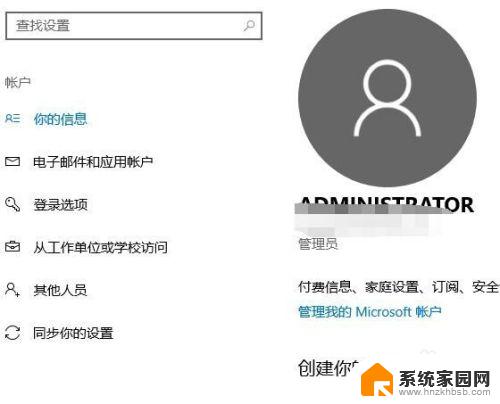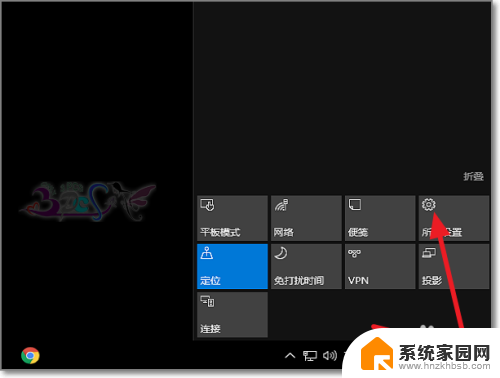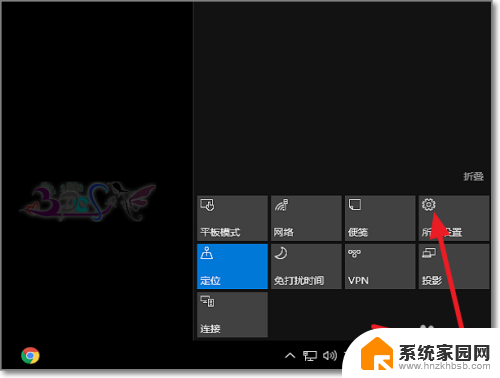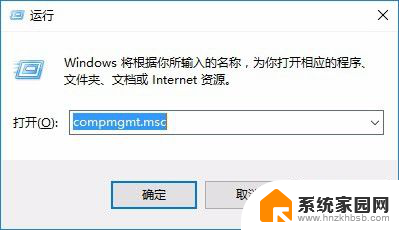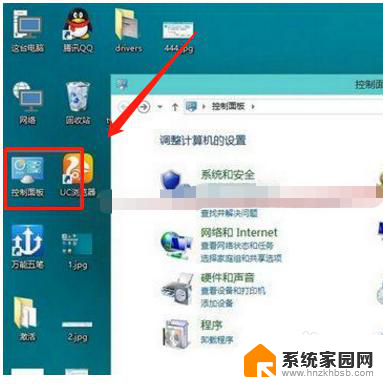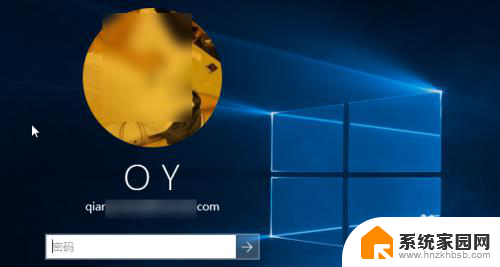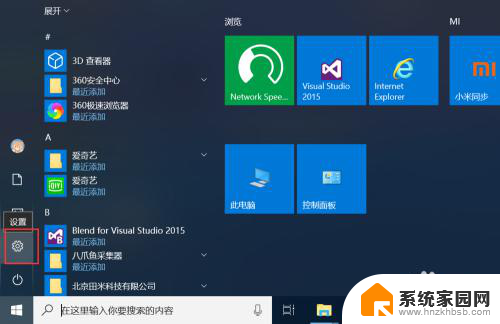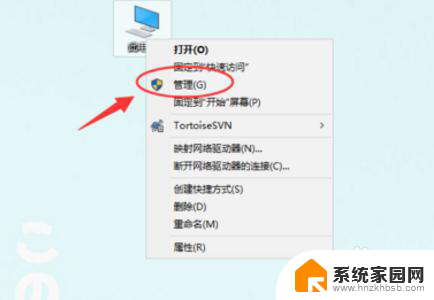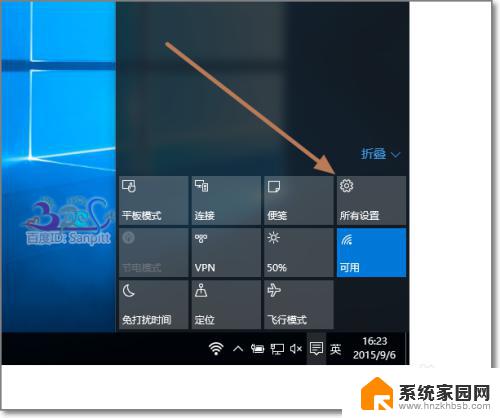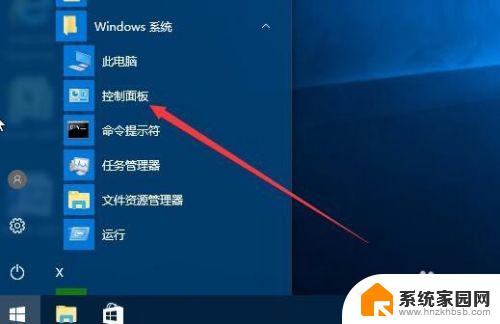win10切换本地账户 win10如何切换本地账户
更新时间:2024-09-23 15:45:59作者:yang
在使用Windows 10系统的过程中,有时候我们可能会需要切换本地账户,切换本地账户的操作并不复杂,只需要按照一定的步骤即可完成。通过切换本地账户,可以方便我们管理电脑中的个人信息和文件,保护隐私安全。接下来我们就来详细了解一下在Win10系统中如何进行本地账户的切换。
步骤如下:
1.第一步,打开设置。点击菜单键,然后在弹框中点击设置按钮,如下图所示:
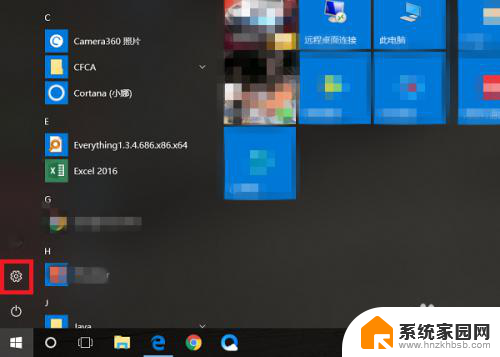
2.第二步,打开用户设置。在“Windows设置”界面选中“账户”,如下图所示:
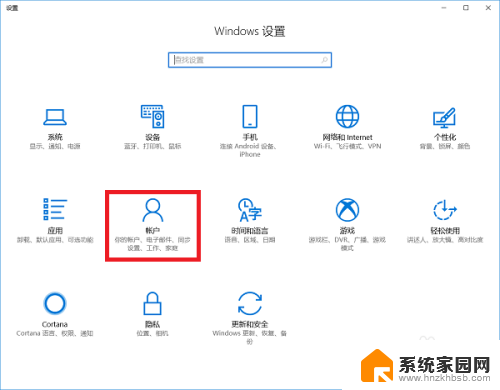
3.第三步,“你的信息”设置。在“你的信息”栏右侧点击“改用本地账户登录”,如下图所示:
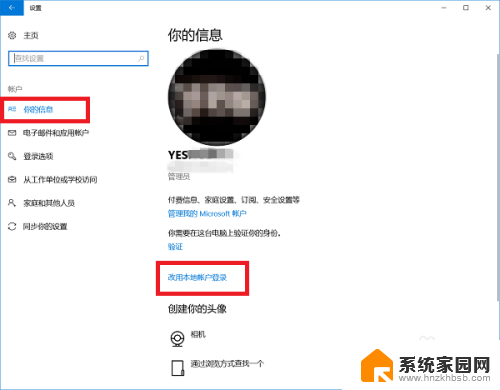
4.第四步,当前密码输入。在弹框中输入你的微软账号密码,然后点击“下一步”。如下图所示:
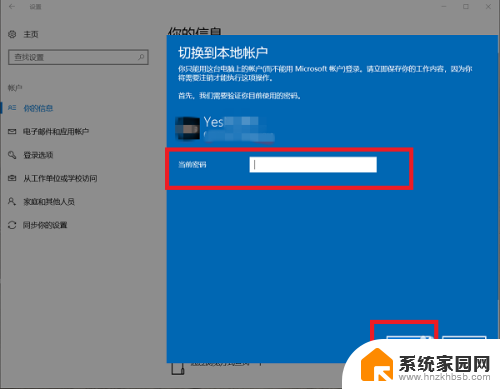
5.第五步,设置密码。在弹框中按要求填写本地账户登录密码,然后点击“下一步”。如下图所示:
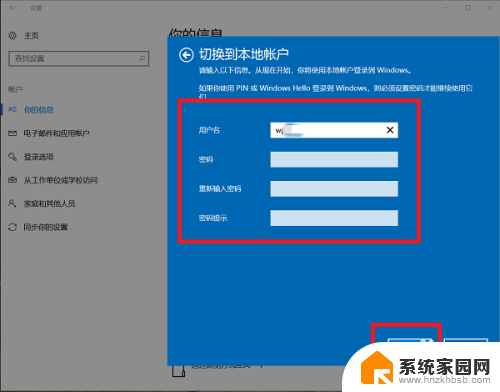
6.第六步,注销并完成。在弹框中点击“注销并完成”,然后等待加载并用本地账户重新登录即可。如下图所示:
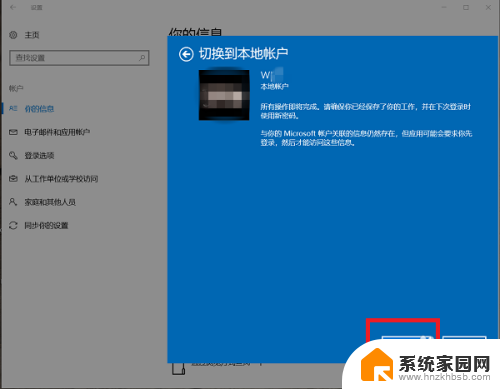
以上是win10切换本地账户的全部内容,如果您遇到这个问题,您可以按照以上方法来解决,希望对大家有所帮助。